萬盛學電腦網 >> 路由器知識 >> 無線路由器 >> 如何設置無線路由器的賬號和密碼
如何設置無線路由器的賬號和密碼
下面小編就介紹一下如何設置無線路由器的賬號和密碼。
大家使用自己辦理的電信賬號上網(賬號:手機號+@dx 密碼:身份證後六位)一定要把賬號密碼保存好以免忘記。已購買路由器但是不會設置的同學可以參考TP-link無線路由器設置無線上網修改賬號及密碼的方法:
1、 首先將網線一端連接在宿捨電信端口上,一端連接在路由器的wan口上,然後再用一根網線連接電腦和路由器(或用電腦直接連接無線網),一般路由器上面都有好幾個口,分別用數字1、2、3、4表示,隨意插哪個口都行。

2、設置計算機,windows7系統設置:點擊開始——控制面板——網 絡和internet——網絡和共享中心——更改適配器——本地連接—— 屬性,然後雙擊“internet協議版本(TCP/IPv4)”,選擇“自動獲 取IP地址”、“自動獲得DNS服務器地址”,確定完成。Win8、win10 操作方式:控制面板——網絡和internet——網絡和共享中心——更 改適配器——WLAN和以太網——屬性,然後雙擊“internet協議版 本(TCP/IPv4)”,選擇“自動獲取IP地址”、“自動獲得DNS服務 器地址”,確定完成。
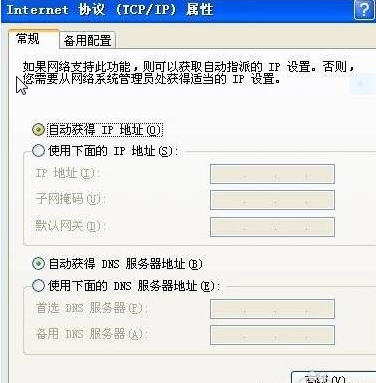
3、打開浏覽器,輸入路由器IP(路由器設置網址)“192.168.1.1 ”,然後回車,輸入路由器的用戶名和密碼,一般初始用戶名和密 碼都為:admin。(注:每個路由器背面都有注明路由器IP、用戶名 和密碼,根據自己路由器的注明登陸。如果這一步登陸不上,說明您 更改過路由器用戶名和密碼,按照自己更改的用戶名和密碼登錄,如 果記不得的,可長按“reset”重置路由器即恢復出廠設置,然後再 從本步開始操作。)
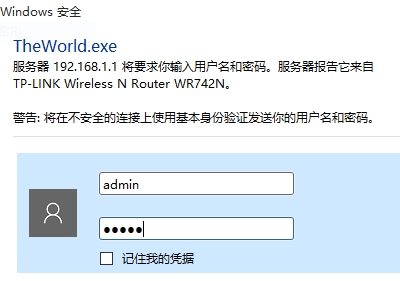
4、 進入路由器設置頁面,點擊左側“設置向導”繼出現右邊窗口,單擊“下一步”
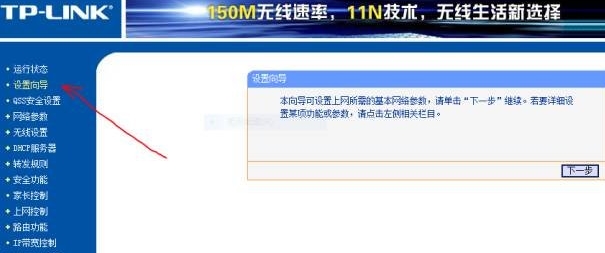
選擇“PPPoE(ADSL虛擬撥號)”上網方式,單擊“下一步”
輸入上網賬號和口令(賬號為:手機號+@dx 口令即密碼為:身份證 後6位),單擊“下一步”
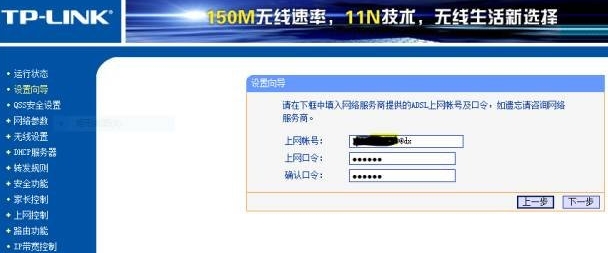
“SSID”為路由器wifi名稱,“PSK密碼”為wifi連接密碼,自行設 置並記住,設置完畢單擊“下一步”
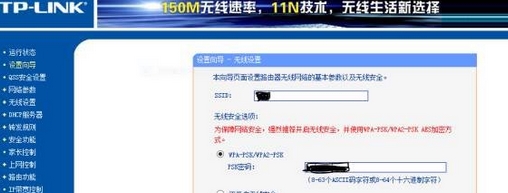

到這裡就完成設置了,單擊“完成”,然後重新將電腦或手機連接w ifi便可以上網了!
注意哦:有些路由器設置好了也不能用的,請重啟一下,再不行 恢復出廠設置,重新設置一遍即可!



